Du ser ofte filmer og videoer på nettet. Jeg vil bevare dem på en eller annen måte. Det skjer slik at ressursen du ser på dem ikke tillater nedlasting. Dette er ikke en hindring, fordi du kan lagre dem på datamaskinens harddisk ved hjelp av nettleserbufferen. Hvordan du gjør dette, les videre.
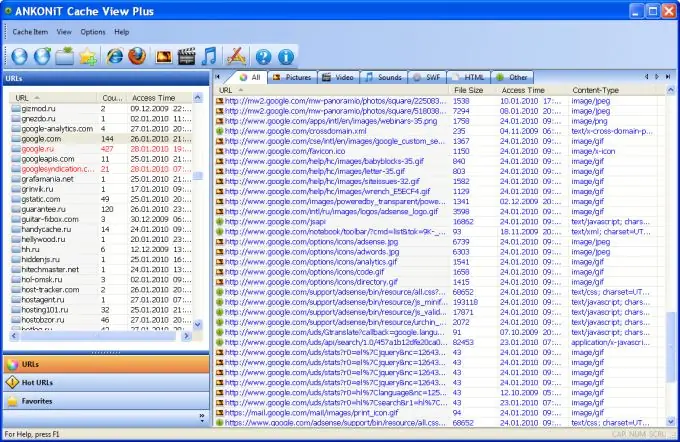
Bruksanvisning
Trinn 1
Start nettleseren din. Gå deretter til nettstedet der du ser på videoer eller filmer på nettet. For å kopiere hurtigbufferen, må du vite hvilken mappe den er lagret i. Åpne File Explorer eller et alternativ som Total Comander. Gå til katalogen der nettleseren din er installert.
Steg 2
Finn hurtigbuffermappen. Alle videoer du ser på Internett, lagres automatisk i denne mappen. På slutten av visningen slettes de automatisk. Det er en misforståelse om at RAM-ressurser brukes til å lagre filer i nettleserbufferen. Hvis vi snakker om en video med en varighet på ca. 20 minutter, er dette logisk, men når du ser på filmer som varer tre timer, vil det være rimelig å anta at denne informasjonen ganske enkelt kan overbelaste RAM og føre til at datamaskinen fryser.
Trinn 3
Finn en fil i hurtigbuffermappen som kontinuerlig endrer størrelse. Dette er filen du ser på online for øyeblikket. Gjør følgende for å lagre hurtigbufferen.
Trinn 4
Etter at videoen eller filmen er fullstendig lastet ned, kopierer du den og flytter den til en annen katalog. For å se det senere, endre navn på det med utvidelsen swf på slutten. Denne instruksjonen er ikke bare egnet for kopiering av et multimedieprodukt, men også for annen informasjon som er midlertidig lagret i hurtigbuffermappen.
Trinn 5
Hvis du ikke klarte å finne denne mappen manuelt, kan du spore adressen ved hjelp av nettleserinnstillingene. For å gjøre dette, klikk på "Hjelp" på verktøylinjen, velg "Om" i den. En liste vises. Velg "Path block" i den. For å raskt finne katalogen trykker du Ctrl + F og skriver inn ordbufferen. Trykk deretter på Enter-knappen. I listen velger du elementet som gjenspeiler plasseringen til den tidligere nevnte mappen på harddisken.






